Muallif:
Louise Ward
Yaratilish Sanasi:
11 Fevral 2021
Yangilanish Sanasi:
1 Iyul 2024

Tarkib
Ilovalar bozori o'zgarib, to'xtovsiz o'zgarib bormoqda va muvaffaqiyat hikoyalari har kimning e'tiborini jalb qiladigan darajada katta. Sizda iPhone ilovasi uchun keyingi katta g'oya bor deb o'ylaysizmi? Siz o'ylaganingizdan ham osonroq yaratish. Siz biroz kodlashni o'rganishingiz kerak bo'lsa-da, interfeysdagi ishlarning katta qismi grafik shaklda bajarilishi mumkin. Ilovani yaratish vaqt, o'rganish va sabr-toqatni talab qiladi, ammo ehtimol siz keyingi Flappy Bird fenomenini yaratishingiz mumkin! Boshlash uchun quyidagi 1-qadamni ko'ring.
Qadamlar
5-qismning 1-qismi: Rivojlanish muhitini sozlash
Xcode-ni yuklab oling va o'rnating. Xcode - bu barcha iPhone dasturlari yaratilgan rivojlanish muhiti. Xcode-ni Apple-dan yuklab olish bepul, ammo OS X 10.8 yoki undan keyingi versiyasini o'rnatishni talab qiladi. Windows yoki Linux kompyuterida Xcode-ni ishga tushirishning rasmiy usuli yo'q. Bu shuni anglatadiki, agar siz iPhone dasturini ishlab chiqmoqchi bo'lsangiz, lekin Mac-ga ega bo'lmasangiz, uni sotib olishingiz kerak bo'ladi.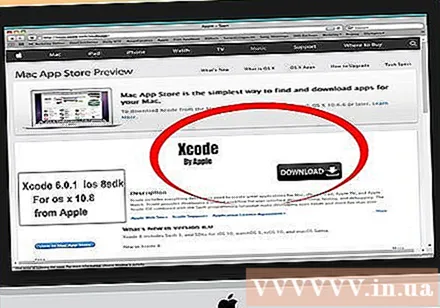
- IOS 8-da dasturlarni ishlab chiqish uchun sizga Xcode 6.0.1 va iOS 8 SDK asboblar to'plami kerak, ularni ikkalasini ham Apple-dan yuklab olish mumkin. IOS 8 SDK iCloud va Touch ID integratsiyasini o'z ichiga olgan har qanday yangi dastur tajribalarini yaratishga imkon beradigan juda ko'p yangi API-larni o'z ichiga oladi.
- IOS 10-da dasturlarni ishlab chiqish uchun sizga Xcode 8 va iOS 10 SDK asboblar to'plami kerak, ularni ikkalasini ham Apple-dan yuklab olish mumkin. Xcode-ning ushbu versiyasida siz bilishingiz kerak bo'lgan Swift tili va SDK vositalarida sezilarli o'zgarishlar yuz berdi, ammo yaxshi yangilik shundaki, ozod qilinganidan keyin Swift tilida hech qanday "kodni buzadigan" o'zgarishlar bo'lmaydi. bu.

Yaxshi matn muharririni o'rnating. Kodni to'liq Xcode bilan yozishingiz mumkin, agar sizda dasturiy sintaksisga bag'ishlangan maxsus matn muharriri bo'lsa, kodning katta massivlari bilan ishlash ancha osonlashadi. TextMate va JEdit - bu juda mashhur ikkita variant.
Vektorli grafik dasturni o'rnating. Agar siz o'zingizning san'at asaringizni yaratishni va o'zingizning ilovangiz uchun dizaynni yaratishni rejalashtirmoqchi bo'lsangiz, unda sizga vektorli grafikalar yaratadigan dasturni o'rnatishingiz kerak bo'ladi. Vektorli grafikalarni ravshanligini yo'qotmasdan kattalashtirish va kattalashtirish mumkin, bu yaxshi ko'rinishga ega dastur uchun talab qilinadi. Mashhur vektor dasturlariga CorelDraw, Adobe Illustrator, Xara Designer va Inkscape kiradi. Go'zal, bepul vektorli grafikalar chizish dasturi bu DrawBerry. Bu professional dasturlar singari kuchli emas, lekin birinchi marta foydalanadiganlar uchun yaxshi, yoki siz biron bir marta to'lashni xohlamasangiz.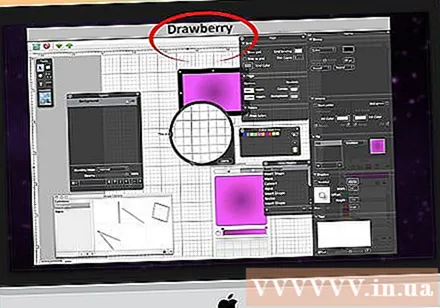

Objective-C bilan tanishib chiqing. Objective-C - bu iPhone dasturlari ichida funksiyalar yaratish uchun ishlatiladigan dasturlash tili. U ma'lumotlarni qayta ishlaydi va ob'ektlarni boshqaradi. Ob'ektiv-C C satridagi tillardan olingan va ob'ektga yo'naltirilgan til. Agar siz allaqachon C yoki Java haqida asosiy tushunchaga ega bo'lsangiz, asosan Objective-C ni tushunish juda oson bo'ladi.- Ob'ektiv-C tilidan keyin keladigan Swift tili yordamida dasturlarni yaratish yangi variant. Svift do'stona sintaksisga va zamonaviyroq tuyg'uga ega.
- Objective-C-ni bilmasdan asosiy dasturni yaratishingiz mumkin bo'lsa-da, o'zingiz bilan kodlashsiz har qanday rivojlangan funksiyani bajara olmaysiz. Objective-C holda, siz qila oladigan yagona narsa ekranlar orasida oldinga va orqaga o'tishdir.
- Onlaynda ko'plab o'quv qo'llanmalari mavjud, shuningdek, ob'ektiv-C haqida kitob shaklida topish mumkin bo'lgan juda ko'p ma'lumotlar mavjud. Agar iPhone dasturini ishlab chiqish sizga jiddiy qarashni istasa, qo'lingizda ba'zi foydali manbalarga ega bo'lishingizdan qoniqasiz.
- Bir nechta eng mashhur onlayn ob'ektiv-C jamoalariga Apple Developer Forum, iPhoneSDK Google Group va StackOverflow kiradi.

Ilovalarni ishlab chiqarishni autsorsing orqali ko'rib chiqing. Agar sizda Objective-C-ni o'rganishga shunchaki qiziqish bo'lmasa yoki sizda biron bir badiiy ko'nikma bo'lmasa, u erda ularga g'amxo'rlik qilishi mumkin bo'lgan juda ko'p frilanserlar va rivojlanish guruhlari mavjud. loyihaning turli jihatlarini siz uchun topshirish. Autsorsing rivojlanish uchun murakkab jarayon, ammo siz kod yozishni yoqtiradigan odam bo'lmasangiz, bu sizga katta yordam beradi. Ishtirokchilarning barchasi maxfiylik to'g'risidagi shartnomani imzolaganligiga ishonch hosil qiling va har qanday ish boshlanishidan oldin kompensatsiya tuzilmasi mavjud.- ODesk va Elance Internetdagi eng mashhur frilans xizmatlaridan biri bo'lib, ikkalasida ham har xil mahoratga ega yuzlab ishlab chiquvchilar va rassomlar mavjud.
Ishlab chiquvchi hisobini yarating. Ilovangizni App Store-da tarqatish yoki uni sinovdan o'tkazish uchun boshqalarga topshirish uchun siz Apple Developer hisobiga ro'yxatdan o'tishingiz kerak. Hisob uchun yiliga 99 dollar olinadi va sizning soliq identifikatoringiz va bank hisobvarag'ingiz to'g'risidagi ma'lumotlar taqdim etilishini talab qiladi.
- Siz iOS Dev Center veb-saytida hisob yaratishingiz mumkin.
Sinab ko'rish uchun ba'zi ilovalarni yuklab oling. Dasturchi hisobiga yozilgandan so'ng, siz Apple dasturchilarining resurslaridan foydalanishingiz mumkin. Ushbu manbalarga dastur ishlab chiqishning qanday ishlashi to'g'risida keng tushuncha beradigan ko'plab namunaviy loyihalar kiradi. Siz yaratmoqchi bo'lgan dastur turi bilan bog'liq misolni toping va Xcode bilan ishlang. reklama
5-qismning 2-qismi: Arizalarni rejalashtirish
O'zingizning kontseptsiyangizni aniqlang. Xcode-ni birinchi marta ochishdan oldin, sizning ilovangiz va uning xususiyatlari uchun yaxshi o'ylangan reja bo'lishi kerak. Bunga dasturning barcha funktsiyalarini aks ettiradigan, interfeys interfeysi va ekranlar orasidagi harakatlanish oqimini va kerak bo'ladigan tizimlar turlarining asosiy g'oyasini aks ettiruvchi dizayn hujjati kiradi. joylashtirish.
- Arizangizni ishlab chiqishda dizayn hujjatlarini iloji boricha sinchkovlik bilan bajarishga harakat qiling. Bu sizga kerakli xususiyatlarga e'tiboringizni qaratishga yordam beradi.
- Ilovangizdagi har bir ekran uchun kamida bitta miniatyura eskizini chizishga harakat qiling.
Ilova foydalanuvchisini aniqlang. Ilova foydalanuvchilari dasturning interfeysi va funksionalligi bilan juda ko'p ish qilishadi. Masalan, bajariladigan ishlar ro'yxati dasturida qonli tortishish o'yinidan ko'ra, tomoshabinlar soni ancha farq qiladi. Bu sizga yordam beradi.
Ilova bilan ehtiyojlarni hal qiling. Agar sizning arizangiz biron bir yordam dasturiga tegishli bo'lsa, u ilgari hal qilinmagan muammoni hal qilishi yoki avvalgi urinishlarga qaraganda yaxshiroq ishlashi kerak. Agar sizning ilovangiz o'yin bo'lsa, unda uni ta'kidlaydigan va ba'zi o'yinchilarni jalb qiladigan bir yoki bir nechta o'ziga xos xususiyatlar bo'lishi kerak.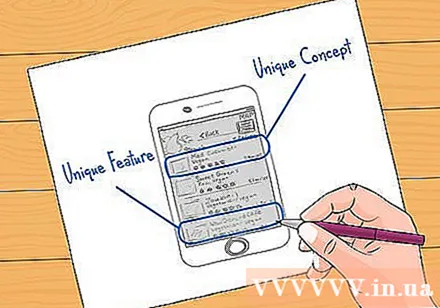
Tarkibni ko'rib chiqing. Sizning interfeysingiz dastur foydalanuvchilari uchun taqdim qilmoqchi bo'lgan tarkib turiga qarab belgilanadi. Masalan, agar ilova rasmlarni qayta ishlasa, fotosuratlarni ko'rish va ko'rib chiqishni iloji boricha osonlashtiradigan foydalanuvchi interfeysi kerak bo'ladi.
UI dizaynining yaxshi jarayonlarini amalda qo'llang. Foydalanuvchi interfeysi hech qachon foydalanuvchini qadam qo'yishiga to'sqinlik qilmasligi kerak. Bu shuni anglatadiki, variantlar aniq ko'rsatilishi kerak va foydalanuvchi hech qachon tugma nima uchun ekanligini so'ramaydi. Agar siz ikonkalardan foydalansangiz, ular o'zlarining aniq funktsiyalarini aks ettirishi kerak. Ilovalarni ko'rib chiqish silliq va tabiiy bo'lishi kerak.
- UI dizayni fanga qaraganda ko'proq san'atdir. Loyiha davom etishi bilan siz o'zingizning dizayningizni doimiy ravishda qayta ko'rib chiqishingiz kerak bo'ladi.
5-qismning 3-qismi: Ilovalarni yaratish
Xcode-da yangi loyiha yarating. Xcode-ni oching va Fayl menyusidan yangi loyihani boshlang. Oynaning chap panelidagi "iOS" sarlavhasidan "Ilova" ni tanlang. Shablon qismida "Ilovani bo'shatish" -ni tanlang.
- Ko'plab shablonlar mavjud, ularning barchasi turli xil vazifalar uchun mo'ljallangan. Rivojlanish jarayoni bilan tanishguncha bo'sh shablondan boshlang. Hamma narsa qanday ishlashiga o'rganib qolganingizdan so'ng, siz bir yoki bir nechta murakkab shablonlarni sinab ko'rishingiz mumkin.
- Sizga Mahsulot nomi, firma identifikatori va sinf prefiksi ko'rsatilishi kerak. Agar sizda Apple kompaniyasining korporativ identifikatori bo'lmasa, uni kiriting com.example. Sinf prefiksi uchun enter ni kiriting XYZ.
- Qurilmalar menyusidan "iPhone" -ni tanlang.
Storyboard ssenariysini yarating. Storyboard - bu sizning barcha ilovalaringiz ekranlari uchun vizual slayd-shoular. Bu har bir ekranning tarkibini va ular orasidagi o'tishni ko'rsatadi. Storyboard vositasi sizning ilova oqimingizni rivojlantirishga yordam beradi.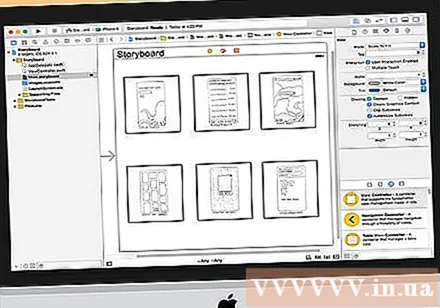
- Fayl → Yangi → Fayl-ni bosing.
- IOS sarlavhasi ostida "Foydalanuvchi interfeysi" ni bosing.
- Storyboard-ni tanlang va keyin Keyingiga bosing.
- Qurilmalar menyusidan iPhone-ni tanlang, so'ngra faylga "Asosiy" deb nom bering. Fayl sizning loyihangiz bilan bir joyda saqlanganligiga ishonch hosil qiling.
Loyihangiz uchun Storyboard tayinlang. Storyboard-ni yaratgandan so'ng, uni ilovaning asosiy interfeysi sifatida belgilashingiz kerak bo'ladi. Ilovangiz ishga tushirilganda stsenariy yuklanadi. Agar siz Storyboard-ni tayinlamasangiz, dastur ishga tushirilganda hech narsa bo'lmaydi.
- Chap tomondagi navigatsiya daraxtidagi loyiha nomini bosing.
- Asosiy ramka ustida joylashgan maqsadlarni qidiring. Maqsadlar ro'yxatidan loyihangizni tanlang.
- Umumiy yorlig'ining "Joylashtirish to'g'risida" bo'limiga o'ting.
- Kiritish Asosiy "Asosiy interfeys" matn maydonida.
Displey drayveri yordamida birinchi monitoringizni qo'shing. Displey drayverlari tarkib foydalanuvchi tomonidan qanday ko'rsatilishini belgilaydi. Oldindan o'rnatilgan turli xil displey drayverlari, shu jumladan standart displeylar va panellar mavjud. Ilova tarkibni foydalanuvchiga qanday ko'rsatishni bilishi uchun siz o'zingizning hikoyangizga displey drayverlarini qo'shasiz.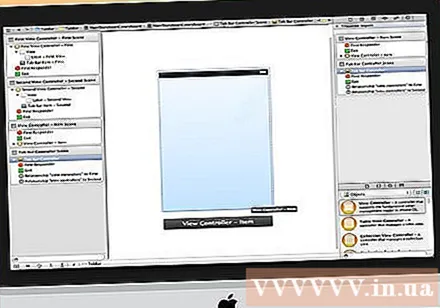
- Loyiha navigatsiya menyusida "Main.storyboard" faylini tanlang. Interface Builder oynasida bo'sh tuval paydo bo'lishini ko'rishingiz kerak.
- Ob'ektlar kutubxonasiga o'ting. U o'ng oynaning pastki qismida joylashgan va uni kichik quti tugmachasini bosish orqali tanlash mumkin. Bu sizning tuvalingizga qo'shilishi mumkin bo'lgan narsalar ro'yxatini yuklaydi.
- "View Controller" ob'ektini bosing va tuval ustiga torting. Birinchi ekraningiz fon ramkasida paydo bo'ladi.
- Sizning birinchi "Sahnangiz" yakunlandi. Ilova ishga tushgach, displey drayveri birinchi ekraningizni yuklaydi.
Bosh ekranga interfeys moslamalarini qo'shing. Displey drayverini o'rnatganingizdan so'ng, ekranni kerakli interfeys moslamalari bilan to'ldirishni boshlashingiz mumkin, masalan yorliqlar, matn kiritish maydonlari va tugmalar. Interfeys ob'ektlari Ob'ektlar kutubxonasi ro'yxatida joylashgan bo'lib, u erda View Controller ob'ekti joylashgan.
- Ob'ektlarni ish stoliga qo'shish uchun ularni ro'yxatdan bosing va sudrab olib boring.
- Ko'pgina ob'ektlarning o'lchamlarini ob'ekt chetidagi katakchalarni bosish va sudrab olib borish mumkin. Hajmi o'zgarganda, ekranda ko'rsatmalar paydo bo'ladi, shunda hammasi to'g'ri tekislanganligiga ishonch hosil qilishingiz mumkin.
Qo'shadigan moslamalarni moslashtiring. Siz o'zboshimchalik bilan va intuitiv interfeys yaratishga imkon beradigan har bir ob'ekt uchun xususiyatlarni sozlashingiz mumkin. Masalan, matn kiritish maydoniga joy bosuvchi matn qo'shishingiz mumkin, bu esa foydalanuvchilarga matn terish bo'yicha ko'rsatmalar berishga yordam beradi.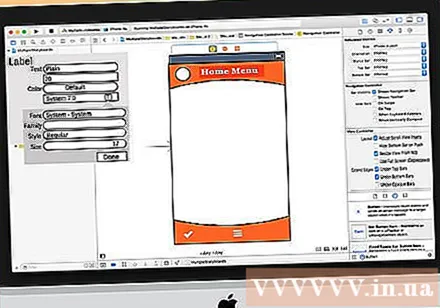
- Moslashtirmoqchi bo'lgan ob'ektni tanlang va keyin o'ng panelning yuqori qismidagi "Atributlar inspektori" tugmachasini bosing. Ushbu tugma qalqonga o'xshaydi.
- Tinglovchilarni o'zingizning xohishingizga ko'ra sozlang. Siz shrift uslubini, shrift hajmini, matn rangini, tweaksni, fon rasmlarini, to'ldiruvchi matni, chegara uslubini va boshqalarni o'zgartirishingiz mumkin.
- Mavjud variantlar siz moslashtirgan ob'ektga qarab o'zgarishi mumkin.
Boshqa ekranlarni qo'shing. Loyiha o'sib ulg'aygan sayin, dasturning foydali bo'lishi uchun zarur bo'lgan barcha tarkibni namoyish qilish uchun sizga bir nechta monitor qo'shishingiz kerak bo'ladi. Masalan, siz bajariladigan ishlar ro'yxati dasturida ishlayotgan bo'lsangiz, sizga kamida ikkita ekran kerak bo'ladi: biri bajariladigan ishlarga, ikkinchisi esa butun ro'yxatni aks ettiradi.
- Yangi ekranlar ko'rinadigan boshqaruv elementlarini tuvalingizning bo'sh qismlariga sudrab olib tashlash orqali qo'shiladi. Agar siz tashlab ketishga joy topolmasangiz, bo'sh joy topilmaguncha "Kattalashtirish" tugmasini bosing.Joriy ekranda emas, balki freymda paydo bo'ladigan boshqaruv elementlarini tashlaganingizga ishonch hosil qiling.
- Loyihangiz loyihasidan etakchi o'rinni egallashni xohlagan displey drayverini tanlab, dastlabki ekranga o'tishingiz mumkin. Xususiyatlar inspektori tugmachasini bosing va keyin "Boshlang'ich ko'rinishni boshqaruvchi" deb nomlangan katakchani belgilang. Masalan, agar siz bajariladigan ishlar ro'yxatini tuzmoqchi bo'lsangiz, dasturni ochganingizda birinchi navbatda ro'yxat foydalanuvchi tomonidan ko'rilishini xohlaysiz.
Navigatsiya panelini qo'shing. Endi sizning ilovangizda ikkita ekran bor, ular orasida harakat qilish vaqti keldi. Buni maxsus ekran drayveri bo'lgan Navigatsiya tekshiruvi yordamida amalga oshirishingiz mumkin. Ushbu drayver foydalanuvchilarning ekranlar o'rtasida oldinga va orqaga harakatlanishiga imkon berish uchun sizning ilovangizning yuqori qismiga navigatsiya panelini qo'shadi.
- Navigatsiya drayveri asl ko'rinishga qo'shilishi kerak, shunda u keyingi monitorlarning hammasini boshqarishi mumkin.
- Loyiha qoralamasidan dastlabki ekranni tanlang.
- Tahrirlash → Joylashtirish → Navigatsiya tekshiruvi tugmachasini bosing.
- Siz drayverni qo'shadigan ekranning yuqori qismida kulrang navigatsiya paneli paydo bo'lishini ko'rishingiz kerak.
Navigatsiya paneliga funksionallikni qo'shing. Endi siz navigatsiya panelini qo'shdingiz, endi unga navigatsiya vositalarini qo'shishni boshlashingiz mumkin. Bu sizning foydalanuvchilaringizga ekranlar orasida oldinga va orqaga harakatlanishiga imkon beradi.
- Navigatsiya paneliga sarlavha qo'shing. Siz tayinlashni xohlagan displey tekshiruvi ostidagi Navigatsiya elementini bosing. Xususiyatlar inspektorini oching va sarlavha maydoniga joriy ekranning sarlavhasini kiriting.
- Navigatsiya tugmachasini qo'shing. Ob'ektlar kutubxonasini oching (agar u hali ochilmagan bo'lsa) va Bar tugmasi elementini qidiring. Uni bosing va navigatsiya paneliga tushiring. Odatda dasturdagi "oldinga siljish" tugmachalari o'ng tomonga, "orqaga" harakat tugmachalari chap tomonda joylashgan.
- Tugma uchun xususiyatlarni o'rnating. Tugmalarni o'ziga xos xususiyatlarga ega bo'lishi uchun ularni muayyan sharoitlarga moslashuvchan qilib sozlash mumkin. Masalan, siz bajariladigan ishlar ro'yxatini tuzsangiz, yangi ish joyini yaratish uchun "Qo'shish" tugmachasini qo'shishni xohlaysiz. Tugmani tanlang va "Attribute Inspector" panelini oching. Identifikator menyusiga o'ting, so'ngra "Qo'shish" -ni tanlang. Tugma "+" belgisiga o'zgaradi.
Yangi tugmani mavjud displeyga ulang. Tugmachangiz ishlashi uchun uni boshqa monitorga ulashingiz kerak bo'ladi. Ishlar ro'yxati misolida tugma asosiy ro'yxatga joylashtirilgan va kirish ekraniga bog'langan bo'lishi kerak. Tugmani bog'lash uchun Ctrl tugmachasini bosib, tugmani ikkinchi ekranga torting.
- Sichqoncha tugmachasini qo'yib yuborganingizda, Action Segue menyusi variantlar ro'yxati bilan paydo bo'ladi. Ekranlar o'rtasida harakatlanayotganda surish o'tishidan foydalanish uchun "Bosish" -ni tanlang. Bundan tashqari, ekranni ketma-ketlik sifatida emas, balki mustaqil harakat sifatida ochish uchun "Modal" ni tanlashingiz mumkin.
- Agar siz Push-ni tanlasangiz, navigatsiya paneli avtomatik ravishda ikkinchi monitoringizga qo'shiladi va "bekor qilish" tugmasi avtomatik ravishda hosil bo'ladi. Agar siz Modal-ni tanlasangiz, ikkinchi navigatsiya panelini qo'lda qo'shishingiz kerak, shuningdek "Bekor qilish" va "Bajarildi" tugmachalarini qo'shishingiz kerak (ishlar ro'yxati uchun tugma tugmalari Sizning arizangiz ehtiyojlariga qarab sizning matbuotingiz turlicha bo'ladi).
- "Bekor qilish" va "Bajarildi" tugmachalari "Qo'shish" tugmachasini yaratganingiz kabi yaratilishi mumkin. Shunchaki atributlar inspektoridagi Identifier menyusidan "Bekor qilish" yoki "Bajarildi" ni tanlang.
Ma'lumotlarni qayta ishlash imkoniyatlarini qo'shing. Hozirgacha siz hech qanday kod yozmasdan asosiy navigatsiya interfeysini yaratishingiz mumkin. Agar siz ma'lumotlarni saqlash va foydalanuvchi kiritishni qayta ishlash kabi rivojlangan funksiyalarni qo'shishni istasangiz, qo'llaringizni iflos va kodlashingiz kerak bo'ladi. Kodlash ushbu qo'llanmaning doirasidan tashqarida, ammo Internetda juda ko'p ob'ektiv-C qo'llanmalari mavjud.
- Ishlab chiquvchini yollashda yordam berish uchun navigatsiya interfeysi prototipidan foydalanishingiz mumkin. Faol interfeysga ega bo'lish sizga narsalarni kodlash nuqtai nazaridan kerakli narsani tushuntirishni osonlashtiradi.
5-qismning 4-qismi: Arizalarni sinovdan o'tkazish
IOS simulyatorini ishga tushiring. Xcode sizning ilovangizni turli xil taqlid qilingan iOS qurilmalarida sinab ko'rishga imkon beruvchi iOS emulyatori bilan ta'minlangan. Simulyatorni ochish uchun Xcode oynasining yuqori qismidagi ochiladigan menyudan "Simulyator va disk raskadrovka" -ni tanlang, so'ngra sinovdan o'tkazmoqchi bo'lgan qurilmani tanlang.
Ilovani yarating. Ilovani kompilyatsiya qilish va ishga tushirish uchun an'anaviy Play tugmasiga o'xshash Build tugmasini bosing. Ilovani yaratish bir necha daqiqa vaqt olishi mumkin. Jarayonni asboblar panelida kuzatishingiz mumkin. Qurilish tugagandan so'ng, iOS simulyatori ochiladi va siz o'zingizning ilovangizni sinab ko'rishni boshlashingiz mumkin.
Ilovani iPhone-da sinab ko'ring. Ilovangizni sinov uchun tarqatishdan oldin, uni o'zingizning qurilmangizda sinab ko'rishingiz mumkin (agar mavjud bo'lsa). Avvalo qurilmangizni USB port orqali kompyuterga ulang. Agar ochilsa iTunes-ni yoping. Ochilgan menyudan "Qurilma va disk raskadrovka" -ni tanlang, so'ngra Qurish tugmachasini bosing. Bir necha soniyadan so'ng dastur iPhone-da ishlay boshlaydi. Ilovani yopishdan oldin barcha funktsiyalarni sinab ko'ring.
Ilova uchun xatolarni tuzatish. Agar sizning arizangiz ishdan chiqsa, nima bo'lganini va nima uchun ekanligini aniqlashni boshlashingiz kerak. Bu keng mavzu va sizning ilovangizning ishdan chiqishining sabablari juda ko'p. Xatolarni tuzatish konsolini oching va xato xabarlarini o'qing. Ko'pincha, ular juda chalkash. Agar siz xatoni tushunmasangiz, Google bilan xato xabari qidirib ko'ring. Apple rivojlanish forumida do'stona va tajribali ishlab chiquvchi a'zolarning yordam so'rovlariga javob bergan xabarni topishingiz mumkin.
- Xatolarni tuzatish siz uchun ko'p vaqt va zerikarli bo'lishi mumkin. Agar siz taslim bo'lmasangiz va sabr-toqat qilsangiz, bu bilan siz yaxshiroq bo'lgan vaqt keladi. Siz xatolarni aniqlay boshlaysiz, ularni tezroq kuzatib borasiz va ba'zida ularning qachon paydo bo'lganligini bilasiz. Umumiy xato - bu ob'ektni xotiradan bir necha marta ozod qilishdir. Yana bir xato - bu xotirani ajratish va uni qo'shishga yoki tayinlashga urinishdan oldin ob'ektni yaratishni unutishdir. Har bir dastur bilan sizning xatolaringiz asta-sekin kamayadi.
Xotiradan foydalanishni tekshiring. iPhone juda cheklangan xotiraga ega. Ob'ektga har safar xotira maydoni ajratganda, uni ob'ekt bilan tugatgandan so'ng bo'shatish va xotira hajmini qaytarish kerak. Instruments - bu iPhone SDK-ning boshqa narsalar qatorida xotiradan foydalanishni ko'rish va tahlil qilish uchun vositasi.
- Yuqoridagi Qurilma va disk raskadrovka opsiyasiga o'ting, Ishlash → Ishlash vositasi bilan ishga tushirish → Oqish-ni tanlang. Bu Instruments-ni yoqadi va qurilmangizdagi dasturni ishga tushiradi. Ilovadan odatdagidek foydalanishni davom ettirish kifoya. Ba'zida Instruments sizning xotirangizdan foydalanishni yozib olganda va tahlil qilganda dastur muzlaydi. Har qanday yo'qotish "Leaks" ning rivojlanishida qizil pog'onani keltirib chiqaradi. Yo'qotilgan quvvat ekranning pastki qismida ko'rsatiladi.
- Yo'qotilgan ob'ektni ikki marta bosish sizni mas'ul parchaga olib boradi yoki manzil ustunidagi kichik o'qni bosish sizga yo'qotish tarixini ko'rsatadi. Ba'zida nuqta, albatta, u paydo bo'lgan joy emas.
- Agar buni chindan ham chalkash deb bilsangiz, yo'q qilish tartibini sinab ko'ring. Izoh bering va / yoki ehtiyotkorlik bilan kod maydonlarini o'tkazib yuboring va uni ishga tushiring. Ba'zan siz umumiy doirani qisqartirishingiz va hatto javobgar kod satrini lokalizatsiya qilishingiz mumkin. Qaerda ekanligini bilib olgach, uni tuzatishingiz yoki qayta yozishingiz mumkin. Esingizda bo'lsin, Google-dan foydalanish sizga tez-tez ichki Apple forumlariga yoki muammoingizni hal qiladigan hujjatlarga eng tezkor to'g'ridan-to'g'ri havolalarni beradi.
Arizangizni boshqalar ham sinab ko'rishlari uchun tarqating. Ilovangizni emulyator rejimida sinab ko'rish, dasturning ishlashi va interfeysi yaxshi ko'rinishiga ishonch hosil qilishning yaxshi usuli bo'lsa-da, o'zingizdan boshqa turli xil foydalanuvchilar tomonidan sinovdan yaxshiroq narsa yo'q. . Bunga borishdan oldin eng katta xatolarni hal qilganingizga ishonch hosil qiling. Ilovangizni sinovchilarga tarqatish uchun siz iOS Dev Center saytida Ad-Hoc sertifikatini yaratishingiz kerak bo'ladi.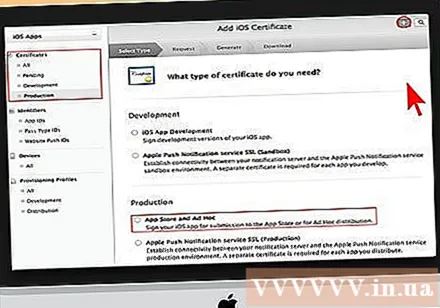
- Tashqaridagi sinovchilar siz hech qachon kutmagan ko'plab mulohazalarni taqdim etishi mumkin. Agar sizda murakkab dastur bo'lsa, bu ayniqsa foydali bo'lishi mumkin.
- Sinovchi qurilmalarga avtorizatsiya qilish uchun har bir qurilmaning UDID-si kerak bo'ladi.
- Ochilgan ro'yxatdan Device-ni tanlang va "Build" belgisini bosing. Finder bo'limida loyiha papkasini ko'rib chiqing, so'ng "Ad-Hoc-iphoneos" papkasini toping. Ichkarida ilova bo'ladi. Sizda mavjud bo'lgan "AdHoc.mobileprovision" sertifikatini xuddi shu katalogga iOS Dev Center-dan nusxa ko'chiring. Ilovani tanlang va sertifikatlang va keyin ularni siqib qo'ying. Ushbu arxiv tashqi tekshiruvchingizga o'tkazilishi mumkin. Har bir Ad-Hoc sertifikati uchun alohida arxiv yaratishingiz kerak bo'ladi.
5-qismning 5-qismi: Loyihangizni nashr etish
Tarqatishingizni yarating. Ochilgan menyudan Device and Release-ni tanlang. "Qurish" belgisini bosing. Finder bo'limida loyihangiz katalogini ko'rib chiqing va "Release-iphoneos" papkasini toping. Ichkarida ilova bo'ladi. Siqilgan faylga siqilgan.
- Yangi dasturlarning Apple sertifikatiga ega bo'lishi uchun ularni iOS 8 va Retina displeyi uchun optimallashtirish kerak bo'ladi.
ITunes Connect boshqaruv panelini oching. Ushbu panelga iOS Dev Center-dan kirishingiz mumkin. O'rnatishni tugatish uchun tugallanmagan qadamlaringiz bo'lsa, ular sahifaning yuqori qismida ko'rsatiladi. Barcha bank ma'lumotlari va soliq identifikatsiya raqamlari to'g'ri kiritilganligiga ishonch hosil qiling.
Ariza ma'lumotlarini kiriting. "Ilovalarni boshqarish" tugmachasini bosing va "Yangi dastur qo'shish" -ni tanlang. Ariza nomini, SKU raqamini to'ldiring va reja uchun identifikatorni tanlang. Ochilgan menyudan dastur paketini tanlang.
- Ilovalar tavsifini, kalit so'zlarni, qo'llab-quvvatlovchi sahifalarni, toifalarni, aloqa elektron pochtalarini, mualliflik huquqlarini taqdim etadigan shakllarni to'ldiring ...
- Avtorizatsiya va narx shakllarini to'ldiring.
- ITunes-ga o'zingizning san'at asaringizni tayyorlang. Sizga 512x512 vektorli katta belgi, shuningdek, ilovangizning bir nechta skrinshotlari kerak bo'ladi. Skrinshotlarni Command + Shift + 4 yordamida iPhone emulyatori dasturidan olish mumkin, so'ngra tanlangan sochlararo kursorni (sochlarning vizörini) tortib olish mumkin. IPhone uchun ularning o'lchamlari 320x480 ekanligiga ishonch hosil qiling. Skrinshotlar sizning ilova marketingingizning juda muhim qismidir, shuning uchun ularning eng muhim qismlarini aks ettirganligiga ishonch hosil qiling.
Ilovangizni yuklang. "Ikkilikni yuklashga tayyor" tugmasini bosing, shunda siz Ilovani yuklovchini yuklab olish uchun sizga ko'rsatma beradigan ekranga o'tasiz. Uni yuklab oling va Bajarildi tugmasini bosing.
- Application Uploader vositasini o'rnating va ishga tushiring. Dasturni birinchi marta ishga tushirishda iTunes hisob ma'lumotlarini so'raydi.
- Ilovani yuklovchi vositasi iTunes Connect hisobingizni tekshiradi va ikkilik shaklda yuklamoqchi bo'lgan barcha ilovalarni topadi. Ular ochiladigan menyuda ko'rsatiladi. Kerakli dasturni tanlang, avval yaratgan Siqilgan tarqatishni tanlang va yuklang. Yuklash vositasi paket ichidagi biron bir narsani tekshiradi va agar u noto'g'ri narsani aniqlasa xato haqida xabar beradi, masalan ba'zi noto'g'ri versiyalar, etishmayotgan piktogrammalar ... Agar hammasi yaxshi bo'lsa, u yuklanadi zip va tugadi.
Baholash uchun kutish. Endi siz uchun baholash jarayonini kutishdan boshqa narsa yo'q. Ilovangiz holati "Ko'rib chiqilmoqda" ga o'zgargan bo'lsa, Apple sizni bir necha kun yoki haftada elektron pochta orqali xabardor qiladi. Baholashga kiritilganidan so'ng, jarayon juda tez bo'ladi. Agar siz dastlabki baholashdan o'ta olmasangiz, unda sizga sababini tushuntirib beradigan norozilik xati keladi va Apple uni tuzatish bo'yicha takliflar beradi. Agar sizning dasturingiz sinovdan o'tsa, Apple sizga elektron pochta orqali sizning ilovangiz sotuvga tayyorligini xabar qiladi. Sizning ilovangiz endi iTunes ilovalar do'konida paydo bo'ladi.
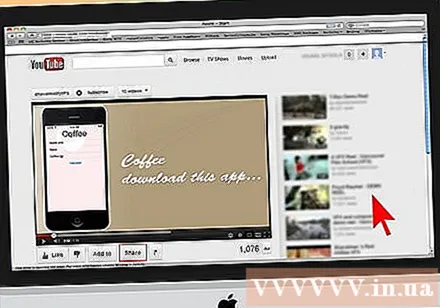
O'zingizning ilovangiz uchun reklama bering. Endi sizning yangi ilovangizni sotib olish mumkin bo'lganligi sababli, uni targ'ib qilishni boshlash vaqti keldi. Ijtimoiy tarmoqlardan foydalaning, ilovalarga tegishli saytlarga press-relizlarni yuboring, ba'zi YouTube videolarini yarating va odamlarning sizning ilovangiz haqida gaplashishi uchun qo'lingizdan kelganini qiling.- Sizning veb-saytingizda sizning ilovangiz haqida yozadigan yoki YouTube-dagi kanalda baho beradigan sharhlovchilarga bepul nusxalarini yuborishingiz mumkin. Sharhlarning nomini o'zgartiring, bu ilova sotish hajmining oshishiga olib kelishi mumkin.

Savdolarni kuzatish. IPhone uchun bepul iTunes Connect Mobile dasturini yuklab oling. Har kuni tizimga kiring va sotuvlar, bozor va sotiladigan mamlakatni tekshiring. Bu ajoyib narsa! Apple vaqti-vaqti bilan sizga so'nggi savdo ma'lumotlari havolasini elektron pochta orqali yuboradi. Yozib olish uchun uni yuklab olishingiz mumkin. Omad! reklama
Maslahat
- App Store-da allaqachon nusxa ko'chiradigan emas, o'zingizning noyob dasturingizni yarating. Nimani topish uchun App Store-ni to'liq o'rganing. Albatta, agar sizning fikringiz yaxshiroq bo'lsa, unda buni bajaring.
- Ilovangizni har doim takomillashtirish yo'llarini izlang.
- Ilovani muntazam ravishda yangilab turishga harakat qiling.
- Agar sizga ma'lumotnomalar yoqsa, Amazon.com saytiga o'ting va iPhone-ni ishlab chiqish bo'yicha ba'zi kitoblarni toping
- Imkon qadar ko'proq turli xil iDevices-da sinab ko'ring. Bundan ham yaxshiroq, ular iOS-ning turli xil versiyalarini o'rnatadilar.
- Agar siz iOS ishlab chiqaruvchisini yollasangiz va iOS ilovasi siz xohlagan ko'rinishda ekanligiga ishonch hosil qilishni istasangiz, siz Photoshop-da dastur interfeysini loyihalashingiz va keyin uni ilovaga aylantirish uchun vositadan foydalanishingiz mumkin. Bu Xcode / iOS bilan ishlaydi.
- Agar siz kodlashni o'rgansangiz, tuzilgan tillarni bloklash yoki onlayn darslar yordam berishi mumkin.
Ogohlantirish
- IPhone SDK asboblar to'plami qurilmalar rivojlanishi bilan doimo o'zgarib turadi. Agar loyiha davomida SDK-da yangilanish bo'lsa, unga o'tishdan oldin yangi xususiyatlar va o'zgarishlarni o'qiganingizga ishonch hosil qiling. Agar Apple sizga yangi taqdimotlarni yangi SDK bilan kompilyatsiya qilish kerakligini aytmasa, hozirda sizga bu kerak emas. Agar siz yangilasangiz, o'tmishda ishlatgan ba'zi usullaringiz endi ishlamay qolishi mumkin va garchi u kompilyator haqida ogohlantirish yaratgan bo'lsa-da, siz hali ham ehtiyot bo'lishingiz kerak.
- Sizda juda ko'p sotuvlar yoki ko'plab yuklab olishlarga kafolat yo'q, ammo tushkunlikka tushmang.
- Muvaffaqiyatli bo'lib, App Store-da dasturni qo'lga kiritganingizda, zararli sharhlar yozadigan zararli yigitlar sizni qo'rqitmasin. Ba'zilar sizga foydali mulohazalar bildirishadi, boshqalari esa qo'pol bo'lishni yoqtirishadi.
- Bu qo'shadi; Ehtimol siz to'xtata olmaysiz.



